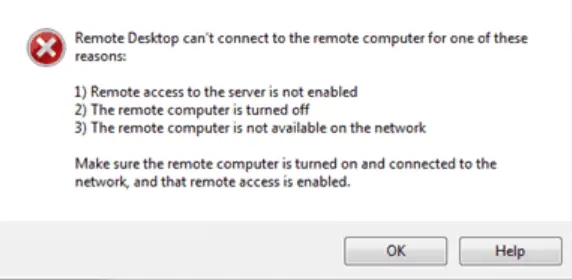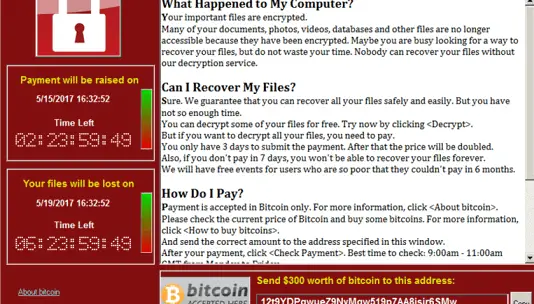Windows 10中的Compattelrunner.exe [安全還是病毒?]
每個人都喜歡的Windows操作系統還依賴於數百種服務和進程,這些服務和進程不斷運行,以為您提供基本功能。它們可能同時出現在背景和前景中。
我們不了解每一項服務或它所具有的功能。因此,當我們了解它時,我們最終會思考它是否安全或是否需要它。
在這篇文章中,我們將檢查一個這樣的情況。該 CompattelRunner。exe服務。互聯網上到處都是論壇,人們在問它是否安全,是否有病毒或是否可以刪除它。在接下來的5分鐘內,我將向您介紹有關Compattelrunner.exe的所有必要知識。
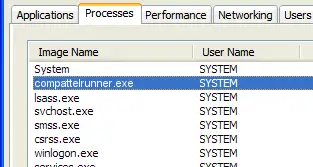
關於Compattelrunner.exe您需要了解的7件事
基本上,Compattelrunner.exe是Windows進程,但是人們對此表示懷疑,因為有時惡意軟件或間諜軟件可能會以Commpattelrunner的名義獲得假名,並開始在計算機中產生問題。我將告訴您所有您需要了解的內容,以消除您在此處的疑問。只需將您的眼睛固定在屏幕上,然後睜開眼睛即可。
1.這是什麼?
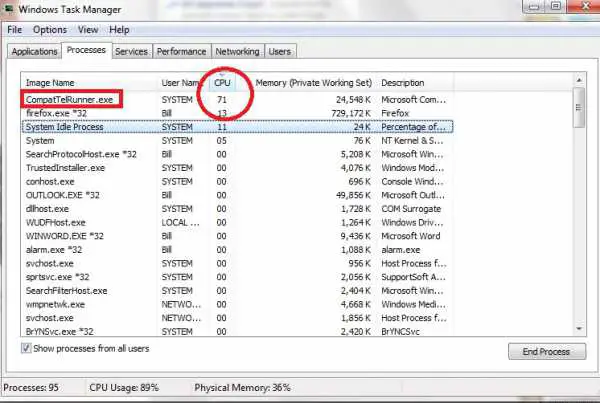
Compattelrunner(.exe) 是兼容性 評估器遙測 運行器的縮寫 。 該 .EXE 文件擴展名與它表明,它是一個可執行文件。它是 Windows進程,執行其分配的功能,對系統沒有任何危害。這可能會導致一些問題,我們將在後面的部分中進行討論。
2.它是做什麼的?
Compattelrunner.exe分配有一些功能,它會連續執行。看一下這些功能:
- 它用於將系統升級到最新的OS版本或其他Service Pack升級。
- 它還會在您的計算機上執行診斷,以確定是否可能存在兼容性問題,如果選擇了“ Microsoft客戶體驗改善計劃”,它還會收集程序遙測信息 。
- 當您要安裝最新版本的Windows OS時,此服務可使Microsoft確保兼容性。此過程是Windows Update(特別是KB2977759)的組成部分 ,它是Windows 7 RTM(發布給製造商)的兼容性更新。此更新是許多準備工作之一,可以升級到Windows的最新OS版本。
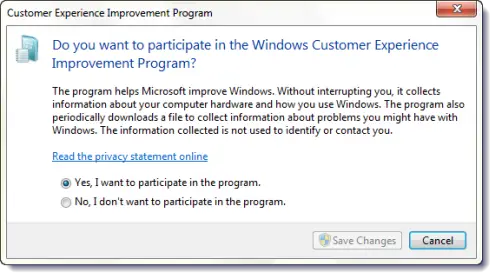
這些是Compattelrunner的基本功能。
3.它在哪裡?
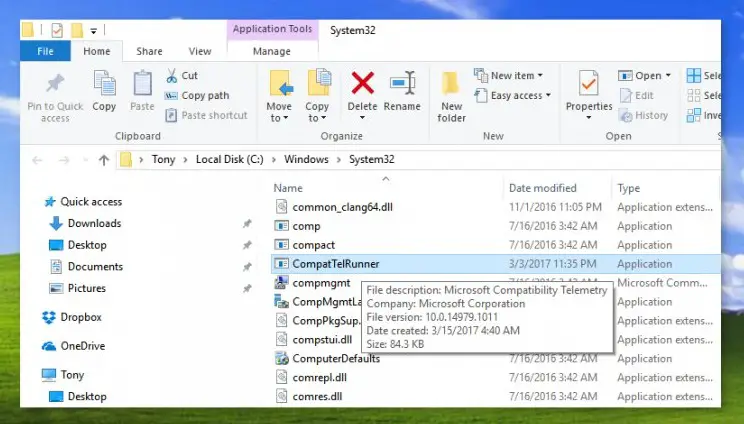
Compattelrunner.exe文件位於 System32 文件夾中。它由TrustedInstaller擁有。您嘗試進行的任何修改或刪除都會被 “訪問被拒絕” 消息拒絕。這意味著您不能隨意修改或刪除它。發生這種情況是因為該進程由TrustedInstaller擁有, 而其他所有 進程僅對該進程擁有 隻讀 權限,因此您無法相應地對其進行修改。
4.它是安全的還是病毒?
真正的 CompatTelRunner.exe 是受信任的Windows進程,因此,它是完全安全的。它不是病毒。但是,有時病毒,間諜軟件或惡意軟件可能會使用Compatttelrunner進程的名稱來偽裝自己。區分原始Compattelrunner和病毒Compattelrunner的方法是其位置。如果您在原始提到的位置以外的其他位置看到同名文件,則應盡快使用防病毒軟件刪除或殺死該文件。發生這種情況並進行防病毒掃描時,該軟件會將Compattelrunner顯示為威脅。這是原因為什麼人們在網上懷疑它,並認為這是一個病毒。

原始過程不會感染或損害您的計算機。雖然,這可能會引起某些問題,導致計算機發熱和運行緩慢。
5.是否需要?
該過程執行其分配的功能,以不時檢查更新和兼容性。您不必僅由於此過程而手動檢查這些內容。但是,這並不意味著該過程至關重要。它很有用,但並不是真正需要的。 如果您希望Microsoft自行診斷系統並運行兼容性檢查,請讓它運行。
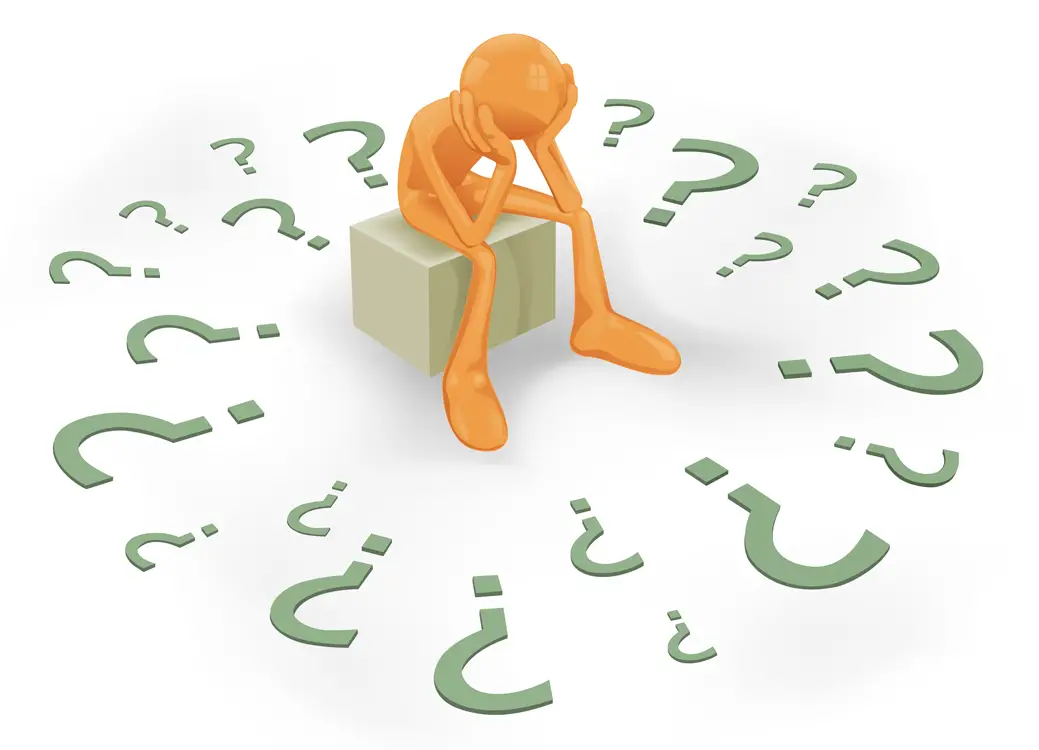
對於某些人來說,這也是隱私問題。因此,您也可以刪除它。我先前告知您無法對文件進行任何更改或刪除。但是,仍然有一種刪除它的方法。我將在下一節中告訴您。擺脫它的另一種方法是讓程序保留下來,而只是禁用 啟動程序的計劃任務。
6.我們可以刪除它嗎?
是的,您可以刪除它。不過,我建議您不要。不過,如果您想知道如何刪除它,我會告訴您。這種刪除方法涉及對進程的所有權,此後您可以刪除它而無需刪除整個 Windows更新。因此,您還可以避免出現問題。請按照下列步驟以了解如何刪除Compattelrunner.exe:
步驟1:以管理員身份登錄計算機。
步驟2:同時 按下 Windows + R鍵 以調用“ 運行” 對話框。鍵入 WINDOWSSYSTEM32:C 在它並點擊 回車。
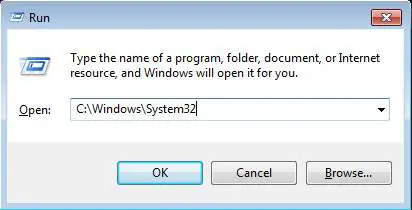
步驟3: 在此文件夾中,找到 Compattelrunner.exe 文件夾。右鍵單擊它,然後選擇 屬性。
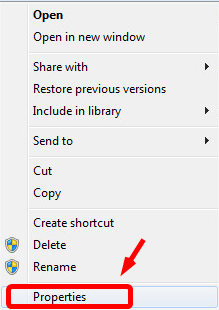
步驟4: 現在切換到“ 安全性” 選項卡,然後單擊“ 高級” 按鈕。
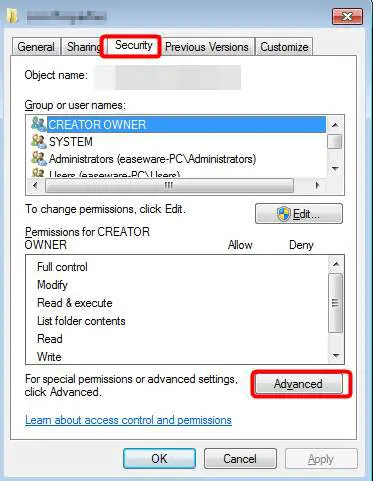
步驟5: 接下來,切換到“ 所有者” 選項卡,然後單擊“ 編輯” 按鈕。
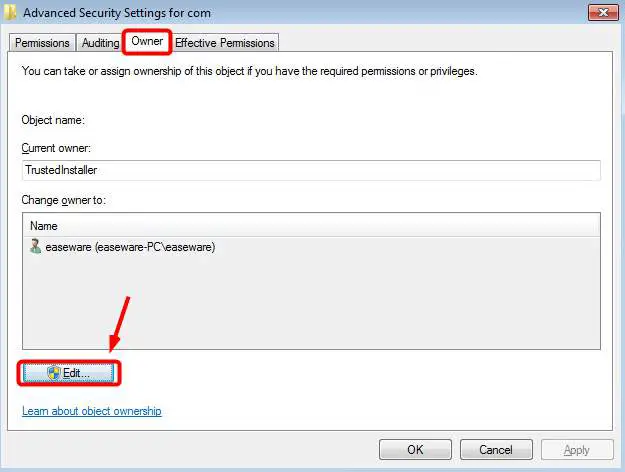
第6步: 然後,您可以選擇作為 管理員。之後,單擊“ 應用” ,然後 單擊“確定” 以保存更改。
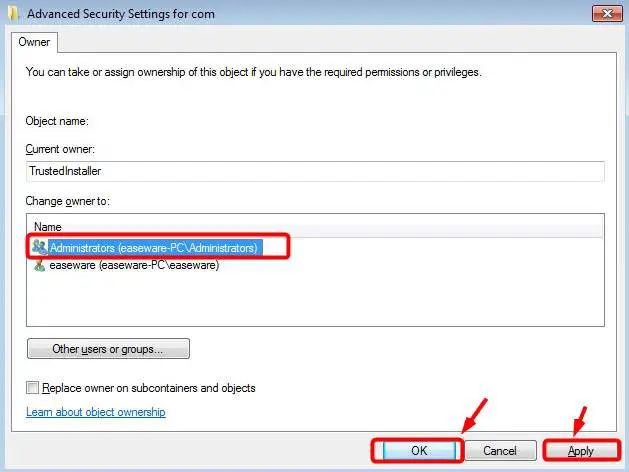
步驟7: 將彈出一個通知對話框。首先關閉所有屬性窗口,然後單擊“ 確定” 進一步移動。
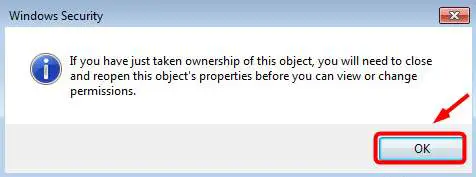
步驟8: 現在,右鍵單擊 Compattelrunner.exe, 然後 再次選擇 Properties。接下來,切換到“ 安全性” 選項卡,然後單擊“ 高級” 按鈕。然後,移至“ 權限” 選項卡,然後從列表中選擇要使用的帳戶,然後單擊“ 編輯”。
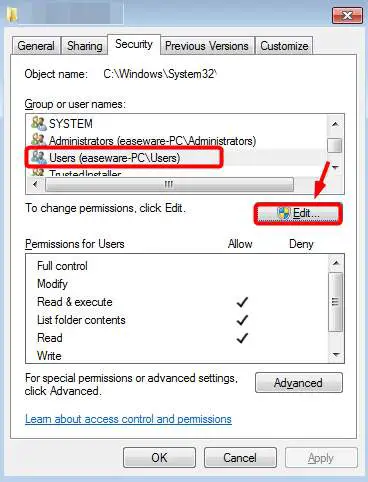
步驟9: 最後,選擇您正在使用的用戶帳戶,然後單擊完全控制的 允許 框 。單擊 確定 以保存更改。現在,您只需單擊一下即可刪除CompatTelRunner.exe文件。
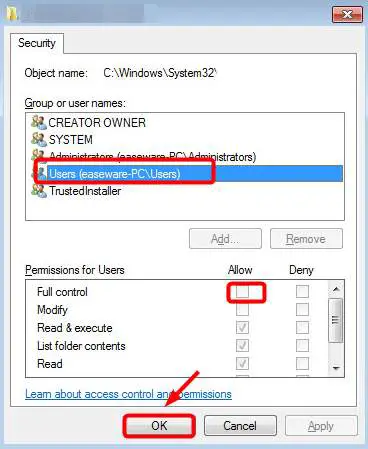
我仍然建議在進行此操作之前請三思。
7.它可能引起什麼問題?
Compattelrunner是一個可執行文件,因此它可能引起某些問題,導致系統發熱,變慢或凍結。此過程可能導致的主要問題是Compattelrunner磁盤使用率過高的問題。
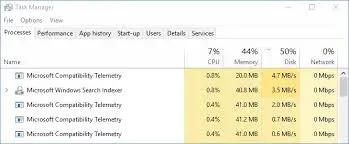
如果您遇到此磁盤/ CPU使用率過高的問題,我們將在整篇文章中專門介紹如何解決Compattelrunner磁盤使用率過高錯誤。通過它,您將能夠在幾分鐘內解決問題。
結論
這就是您需要了解的Windows 10中Compattelrunner.exe的全部信息。有關更多信息,您可以訪問與其相關的官方Microsoft論壇。如有任何疑問,疑問或建議,請隨時訪問評論部分。我很高興聽到你的聲音。希望我能幫助您清除此特定過程中的迷霧。

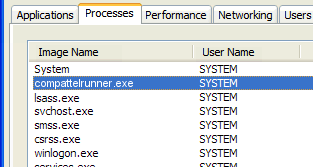








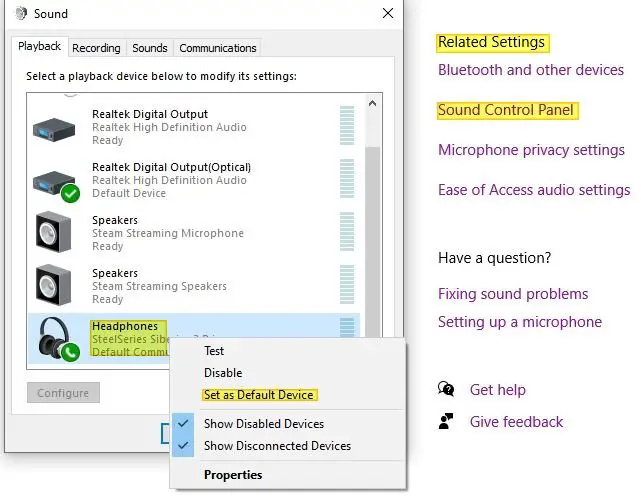
![Reboot and Select Proper Boot Device [Quick Fix]](https://infoacetech.net/wp-content/uploads/2020/12/446-cmdprompt.png)